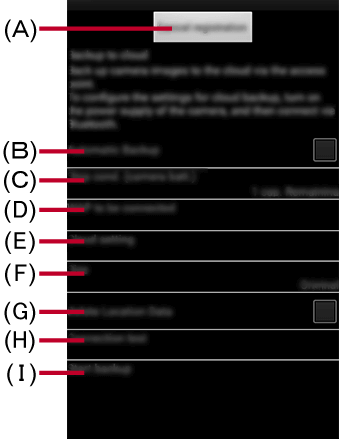Bedienen Sie die Kameraauslösetaste mit einem Smartphone (Auslöser-Fernbedienung)
Wenn der Ein-/Ausschalter der Kamera in die Position [ON] gestellt ist und eine Bluetooth-Verbindung mit der Kamera hergestellt wurde, kann die Auslösetaste mit einem Smartphone bedient werden.
Vorbereitung
- Eine Bluetooth-Verbindung mit der Kamera herstellen
Bedienung
- Tippen Sie auf
 >
> 
- Folgen Sie den Anweisungen auf dem Bildschirm.
| : | Fotografieren Wenn der Serienbildmodus eingestellt ist, schieben Sie | |
|
|
: | Aufnehmen von Videos Die Video-Aufnahme wird gestartet. Tippen Sie erneut darauf, um die Aufnahme zu stoppen. |
Die Kamera via Smartphone ein- bzw. ausschalten
Auch wenn die Kamera ausgeschaltet ist, kann Sie gestartet und bedient werden.
Vorbereitung
- Eine Bluetooth-Verbindung mit der Kamera herstellen
- Schalten Sie [Fern-Wakeup] auf der Kamera ein
- Sehen Sie sich für Details die Bedienungsanleitung der Digitalkamera an.
- Schalten Sie die Kamera aus
Bedienung
- Tippen Sie auf
 >
> 
- Wenn Sie die Kamera fernsteuern, schaltet sie sich automatisch ein und eine Wi-Fi-Verbindung wird hergestellt.
Bilder automatisch in einer Cloud speichern (Automatisches Cloud-Backup)
Bedienung
Mit einer Kamera aufgenommene Bilder automatisch auf ein Smartphone übertragen
Wenn [Automatische Übertr.] auf ein steht, und die Kamera via Bluetooth verbunden ist, werden Bilder automatisch auf das Smartphone übertragen und bei jeder Aufnahme zu [Aufnahmen] (iOS) oder [Galerie] (Android) hinzugefügt.
Vorbereitung
- Eine Bluetooth-Verbindung mit der Kamera herstellen
- Schalten Sie [Automatische Übertr.] auf der Kamera ein
- Sehen Sie sich für Details die Bedienungsanleitung der Digitalkamera an.
- Wählen Sie auf dem Smartphone [JA] (Android-Geräte) bzw. [Wi-Fi-Setup] (iOS-Geräte)
- Überprüfen Sie die Sende-Einstellungen auf der Kamera und wählen Sie [Einst.]
Bedienung
- Starten Sie „Image App“
- Machen Sie Bilder mit der Kamera
- Jedes Mal, wenn Sie ein Bild machen, wird es automatisch zu [Aufnahmen] (iOS) oder [Galerie] (Android) hinzugefügt.
- Hinweise
- Wenn [
 ] nicht auf dem Kamera-Aufnahmebildschirm angezeigt wird, können die Bilder nicht automatisch übertragen werden.
] nicht auf dem Kamera-Aufnahmebildschirm angezeigt wird, können die Bilder nicht automatisch übertragen werden.
Bitte überprüfen Sie in dem Fall die Verbindung zwischen Kamera und Wi-Fi. - Bei Einstellung von [Automatische Übertr.] unter [Bluetooth] auf [ON] steht [Wi-Fi-Funktion] nicht zur Verfügung.
Schreiben der Standort-Informationen eines Smartphones in ein mit einer Kamera aufgenommenes Bild*
* Diese Funktion ist nicht verfügbar auf Smartphones, die nicht mit GPS (Standortinformationen-Erfassungsprogramm) ausgestattet sind.
Vorbereitung
- Eine Bluetooth-Verbindung mit der Kamera herstellen
- Schalten Sie [Ortsinfo. protokoll.] auf der Kamera ein
- Sehen Sie sich für Details die Bedienungsanleitung der Digitalkamera an.
Bedienung
- Machen Sie Bilder mit der Kamera
- Standortdaten werden den aufgenommenen Fotos hinzugefügt.
- Hinweise
- Wenn [
 ] durchsichtig erscheint, können keine Ortsinformationen abgerufen und aufgezeichnet werden. Wenn Bilder an bestimmten Orten oder Situationen, wie in Gebäuden oder aus einer Tasche heraus, aufgenommen werden, kann es vorkommen, dass keine genauen GPS-Standortinformationen zur Verfügung stehen und entsprechend nicht gespeichert werden können.
] durchsichtig erscheint, können keine Ortsinformationen abgerufen und aufgezeichnet werden. Wenn Bilder an bestimmten Orten oder Situationen, wie in Gebäuden oder aus einer Tasche heraus, aufgenommen werden, kann es vorkommen, dass keine genauen GPS-Standortinformationen zur Verfügung stehen und entsprechend nicht gespeichert werden können. - Bilder mit hinzugefügten Standortinformationen enthalten möglicherweise persönliche Informationen wie Ihren Aufenthaltsort, die benutzt werden könnten, um Sie zu identifizieren. Beachten Sie dies bitte, wenn Sie Bilder auf Websites hochladen.
Kamera-Uhr mit einem Smartphone synchronisieren
Wenn [Auto.Zeiteinst.] auf ein steht, und die Kamera via Bluetooth verbunden ist, können Sie die Zeit und Zeitzone der Kamera mit Ihrem Smartphone synchronisieren.
Vorbereitung
- Eine Bluetooth-Verbindung mit der Kamera herstellen
- Schalten Sie [Auto.Zeiteinst.] auf der Kamera ein
- Sehen Sie sich für Details die Bedienungsanleitung der Digitalkamera an.
Kamera-Einstellungen auf einem Smartphone speichern
Vorbereitung